今天小编给大家分享一下windows11和Windows10中怎么启用字体提供程序的相关知识点,内容详细,逻辑清晰,相信大部分人都还太了解这方面的知识,所以分享这篇文章给大家参考一下,希望大家阅读完这篇文章
今天小编给大家分享一下windows11和Windows10中怎么启用字体提供程序的相关知识点,内容详细,逻辑清晰,相信大部分人都还太了解这方面的知识,所以分享这篇文章给大家参考一下,希望大家阅读完这篇文章后有所收获,下面我们一起来了解一下吧。
Font Providers 设置也可以通过注册表编辑器启用。但是,这些设置可能在注册表编辑器中不可用,因此,他们可能需要创建值然后进行更改。让我们看看如何:
*注意 -在您继续对注册表编辑器进行任何更改之前,请确保创建注册表设置的备份,以便在此过程中丢失任何数据,可以恢复。
第 1 步:转到Start,右键单击它并选择Run。
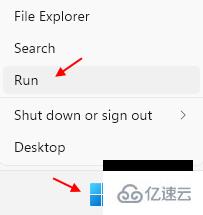
第 2 步:这将启动“运行”命令窗口。
在运行命令搜索字段中,键入 regedit 并按 Enter 打开注册表编辑器窗口。
第 3 步:在注册表编辑器窗口中,导航到以下路径:
HKEY_LOCAL_MacHINE\Software\Policies\Microsoft\Windows\System现在,转到右侧并查找 DWord 值 - EnableFontProviders
第 4 步:如果您没有看到该值(在大多数情况下),请右键单击空白区域,选择New,然后选择DWORD (32-bit Value)。
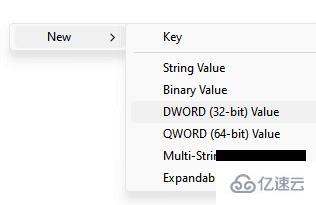
第 5 步:将此新的 DWORD 值命名为 - EnableFontProviders。
现在,双击该值以打开其编辑 DWORD(32 位)值对话框。
第 6 步:在 Edit DWORD (32-bit) Value 对话框中,转到 Value data 字段并将其设置为1。
按OK保存更改。
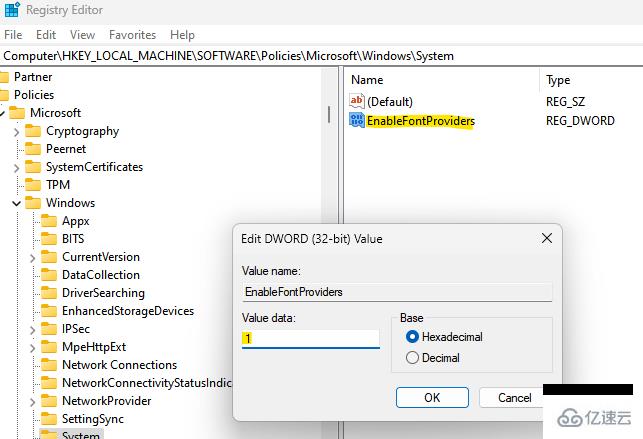
现在,退出注册表编辑器窗口并检查外部提供商的新字体,您现在应该能够使用新的酷字体自定义您的字体。
通过启用组策略编辑器中的字体提供程序设置,可以将 Windows 设置为从外部提供程序在线下载新的酷字体和字体目录。由于组策略编辑器已经具有这些设置,您可以从这里修改设置。Si,如果您的 Windows 11 PC 支持本地组策略编辑器,请按照以下说明启用字体提供程序设置:
步骤 1:同时按键盘上的Win + R键以打开“运行”命令窗口。
步骤 2:在运行命令搜索栏中,键入gpedit.msc并按Enter打开本地组策略编辑器窗口。
第 3 步:在“本地组策略编辑器”窗口的左侧,转到“计算机配置”部分,然后双击“管理模板”将其展开。
第 4 步:现在,双击网络选项以展开该部分。
在这里,双击字体以再次展开此部分。
第 5 步:接下来,导航到窗口右侧,在设置列下,双击Enable Font Providers。
它将打开其设置窗口。
第 5 步:在Enable Font Providers设置窗口中,选择Enabled旁边的单选按钮。
按应用,然后按确定保存更改并退出。
现在,退出本地组策略编辑器窗口,您现在可以使用字体目录中的新字体自定义系统字体。
以上就是“Windows11和Windows10中怎么启用字体提供程序”这篇文章的所有内容,感谢各位的阅读!相信大家阅读完这篇文章都有很大的收获,小编每天都会为大家更新不同的知识,如果还想学习更多的知识,请关注编程网服务器栏目。
--结束END--
本文标题: Windows11和Windows10中怎么启用字体提供程序
本文链接: https://lsjlt.com/news/201857.html(转载时请注明来源链接)
有问题或投稿请发送至: 邮箱/279061341@qq.com QQ/279061341
2024-10-22
2024-10-22
2024-10-22
2024-10-22
2024-10-22
2024-10-22
2024-10-22
2024-10-22
2024-10-22
2024-10-22
回答
回答
回答
回答
回答
回答
回答
回答
回答
回答
0